

By Adela D. Louie, Last Update: August 26, 2019
"Wie kann ich Kontakte auf Android wiederherstellen?? Kontakte auf Ihrem Android-Gerät sind sehr wichtig. Es enthält Name, Telefonnummer, E-Mail-Adresse, Firma und vieles mehr.
Diese Kontaktliste, die auf Ihrem Android-Gerät gespeichert ist, kann irgendwann mit nur einem Klick entfernt werden. Aus diesem Grund ist die Sicherung Ihrer Daten die beste Möglichkeit, diese wichtigen Inhalte auf Ihrem Android-Gerät zu speichern.
Wenn Sie sich gefragt haben, ob Sie Kontakte von Backup-Android wiederherstellen können, lautet die Antwort auf diese Frage Ja! Sie können Kontakte auf Android wiederherstellen, indem Sie FoneDog Android Data Backup and Restore verwenden. "
Tipps:
Teil 1. So stellen Sie Kontakte aus Android-Sicherungen wieder herTeil 2. Gelöschte Kontakte schnell und effizient abrufenTeil 3. Video Guide: Backup und Wiederherstellung auf AndroidTeil 4. Schlussfolgerungen
Das FoneDog Android Daten Toolkit kann dir helfen Kontakte wiederherstellen Android. Diese Software kann Ihnen helfen, mit einem Klick Android-Daten selektiv auf Ihrem Computer zu sichern. Es kann Ihnen auch helfen, alle Ihre Apps und Apps Daten zu sichern.
Die FoneDog Android Datensicherung und Wiederherstellung kann über 8000 Android Geräte unterstützt werden. Mit dieser Software können Sie einfach alle Ihre Sicherungsdaten anzeigen, bevor Sie sie wiederherstellen, um sicherzustellen, dass Sie die richtigen Elemente haben.
Die Verwendung ist auch sicher, da andere Daten von Ihrem Android-Gerät nicht überschrieben werden und nur Sie Zugriff auf Ihre Daten haben. Laden Sie die Software herunter, installieren Sie sie auf Ihrem Computer und lassen Sie uns mit der Wiederherstellung von Android-Kontakten mithilfe von FoneDog Android Backup and Restore beginnen.
Mit FoneDog Android Backup and Restore können Sie einfach alle Ihre Kontakte sichern und die Kontakte auswählen, die Sie auf Ihrem Android-Gerät wiederherstellen möchten. Hier sind die einfachen Schritte zum Wiederherstellen Ihrer Kontakte auf Android.
Gratis DownloadGratis Download
Laden Sie das Programm herunter und führen Sie es anschließend auf Ihrem Computer aus, und stellen Sie sicher, dass keine Sicherungsanwendung neben FoneDog ausgeführt wird.

Klicken Sie auf Ihrem Computerbildschirm auf "Android Data Backup and Restore" und verbinden Sie Ihr Android-Gerät mit Ihrem PC. Sobald Ihr Android-Gerät verbunden ist, müssen Sie sicherstellen, dass Sie das USB-Debugging aktiviert haben.
Sie können auf Ihrem Android-Gerät ein Popup-Fenster sehen, wenn Sie eine 4.0 OS-Version verwenden und auf "OK" tippen.

Nachdem das FoneDog Ihr Android-Gerät erfolgreich erkannt hat, wählen Sie die Schaltfläche "Device Data Backup".
Das Programm scannt dann alle Dateitypen, die sich auf Ihrem Android-Gerät befinden. Sie können im späteren Teil immer noch gezielt Daten für die Wiederherstellung auswählen, sodass Sie sich keine Sorgen machen müssen.

Aus der auf Ihrem Bildschirm angezeigten Auswahl können Sie "Kontakte" auswählen und dann auf "Start". Das Programm startet dann den gesamten Scanvorgang. Dieser Vorgang kann je nach Dateigröße einige Zeit dauern. Denken Sie immer daran, das Gerät nicht von Ihrem Computer zu trennen.
Verwenden Sie es nicht oder löschen Sie auf Ihrem Android-Gerät nicht den gesamten Vorgang, da dies die Leistung des Programms beeinträchtigt.

Sobald die Sicherung abgeschlossen ist, können Sie jetzt auf "OK"und dann können Sie Ihre Daten nun einzeln anzeigen.

Sobald Sie "Gerätedaten wiederherstellen" ausgewählt haben, zeigt FoneDog standardmäßig Ihre letzte Sicherung an. Sie haben auch die Möglichkeit, andere Sicherungsdateien aus der Software auszuwählen.

Zuerst müssen Sie die Daten auswählen, die Sie auf Ihrem Android-Gerät wiederherstellen möchten. Wählen Sie aus der Auswahl auf der linken Seite Ihres Bildschirms "Kontakte". Nachdem Sie die Datei ausgewählt haben, die Sie wiederherstellen möchten, klicken Sie einfach auf "wiederherstellen"und das Programm startet dann den Prozess.
Danach fragt das Programm nach Ihrer Bestätigung. Klicken Sie einfach auf "OK". Trennen Sie dabei nicht Ihr Android-Gerät oder öffnen Sie keine Anwendung von Ihrem Gerät.
Sobald der Wiederherstellungsprozess abgeschlossen ist, erscheint eine Benachrichtigung auf Ihrem Bildschirm.

Wenn Sie keine Sicherungen zur Wiederherstellung gelöschter Kontakte auf Ihrem Android-Gerät haben, können Sie dies tun Fonedog Android Datenrettung direkt erholen. Im Folgenden finden Sie die allgemeinen Schritte, um gelöschte Kontakte schnell und effizient abzurufen.
Gratis DownloadGratis Download
Starten Sie das FoneDog Android Data Recovery Tool und verbinden Sie Ihr Gerät anschließend mit einem PC mit dem PC
USB-Kabel.
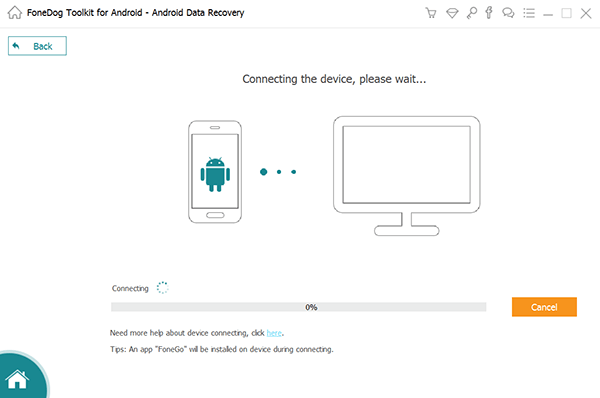
Wählen Sie in der Liste der auf dem Bildschirm angezeigten Dateien "Kontakte" und klicken Sie auf "Weiter" Taste. Das Programm beginnt dann mit dem Scannen aller Ihrer Kontakte auf Ihrem Android-Gerät.
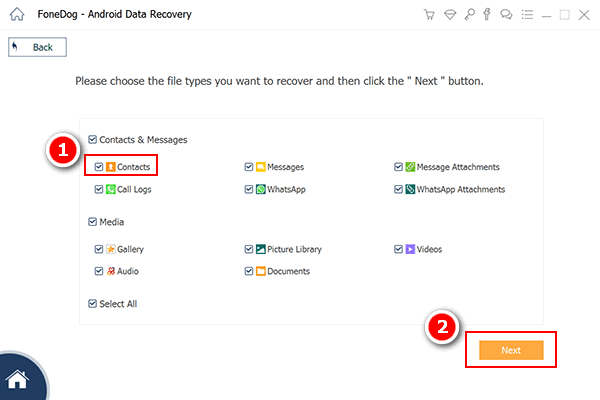
Besorgen Sie sich Ihr Android-Gerät und Sie sehen ein Popup-Fenster auf Ihrem Bildschirm. Tippen Sie im Popup-Fenster auf Ihrem Bildschirm einfach auf "Zulassen" oder "Gewähren" oder "Autorisieren", damit das Programm vollen Zugriff auf Ihre Kontakte haben kann.

Sobald das Programm fertig ist, extrahieren Sie alle Ihre Kontakte von Ihrem Android-Gerät. Wählen Sie aus der Liste, die Sie auf der linken Seite Ihres Bildschirms sehen, "Kontakte".
Sie können jetzt eine Vorschau nach der anderen anzeigen. Sie können Ihre gelöschten Kontakte auch sehen und sie werden rot hervorgehoben und vorhandene Kontakte werden schwarz hervorgehoben.
Markieren Sie alle Kontakte, die Sie wiederherstellen möchten. Nachdem du das getan hast, mach einfach weiter und klicke auf "genesen" Taste.
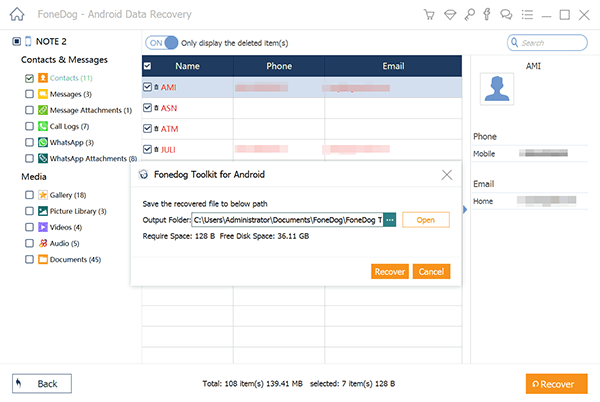
Gratis DownloadGratis Download
Mit FoneDog Android Daten sichern und wiederherstellen ist sehr einfach und gleichzeitig sehr effizient, um alle wichtigen Daten auf Ihrem Android-Gerät wiederherzustellen und zu sichern. Es kann alle Ihre Daten wie Ihre Kontakte, Textnachrichten, Fotos, Videos sowie Ihre Apps und App-Daten wiederherstellen und sichern.
Dieses Programm ist auch mit fast allen Arten von Android-Geräten kompatibel. Eine Sicherungskopie aller Ihrer Daten auf Ihrem Android-Gerät zu erstellen, ist eine großartige Idee, denn nur für den Fall, dass Sie Probleme mit Ihrem Android-Gerät haben, die die Löschung all Ihrer Daten zur Folge haben, erhalten Sie einfach eine Kopie von ihnen leicht.
Dies gibt Ihnen ein stressfreies und entspanntes Gefühl, dass Sie sich keine Sorgen machen müssen, wenn Sie Ihre Daten von Ihrem Android-Gerät verlieren.
Hinterlassen Sie einen Kommentar
Kommentar
Android Data Backup & Restore
Sichern Sie Ihre Android-Daten und stellen Sie sie wahlweise auf Android wieder her
Kostenlos Testen Kostenlos TestenBeliebte Artikel
/
INFORMATIVLANGWEILIG
/
SchlichtKOMPLIZIERT
Vielen Dank! Hier haben Sie die Wahl:
Excellent
Rating: 4.5 / 5 (basierend auf 86 Bewertungen)